 インストールガイド(Windows版) その1 2010/2/20更新
インストールガイド(Windows版) その1 2010/2/20更新OpenOffice.orgインストールの前に
はじめにPCが以下の要件を満たしているか確認してください。
・Windows 2000 (Service Pack 2 以降), Windows XP, Windows 2003
(Windows 98, Windows MEは動作対象外となりました)
・128 M バイトの RAM
・200 M バイト (日本語版: 300 MB)の空きディスク容量
・画像解像度 800 x 600 以上、256 色以上
(日本ユーザー会サイトより)
上記要件は最低動作要件です。最近のPCであれば軽くクリアしているでしょう。
基本的には、OS本体がストレスなく動作するもの、であれば問題はありません。
ただし、画像をたくさん扱う環境下で快適な操作をしようとすると、WindwsXP環境であれば、以下の要件を満たすようにした方が良いと思います。
・512 M バイト以上の RAM
・ハードディスクの空き容量 1GB以上
・画面解像度 1024 x 768 以上 、65535色(16bit)以上
次に、OpenOffice.orgのサイトからWindows用のファイルをダウンロードします。
ダウンロードについては、OpenOffice.orgを使おう!のページ中にダウンロード先を記載してあります。
そこからプログラムファイルを任意の場所に保存してください。
OpenOffice.org 2.4.1 インストール手順(その1) *一部の画像は2.0のものを使用していますが、基本的には同じです
| ダウンロードしてきたファイルをダブルクリックします。このファイルは実行形式ですので、開くだけでインストールを開始します。 |
 現在最新の日本語版ファイルは OOo_3.2.0_Win32Intel_install_wJRE_ja.exe です。(2010年2月15日現在) |
| ファイルをダブルクリックすると、インストール準備を開始するアナウンスが出ますので、 |
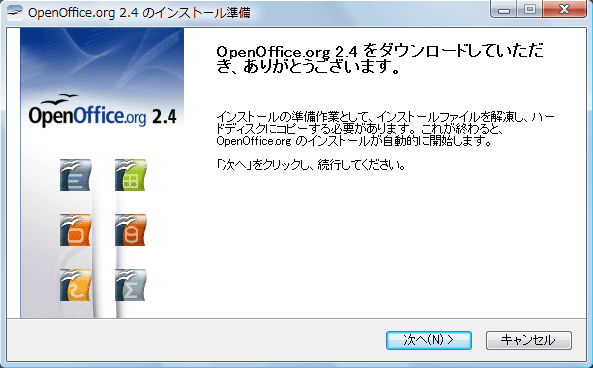 |
| 作業用ファイルを展開する場所を訪ねてきます。通常はデスクトップが指定されますので、そのまま |
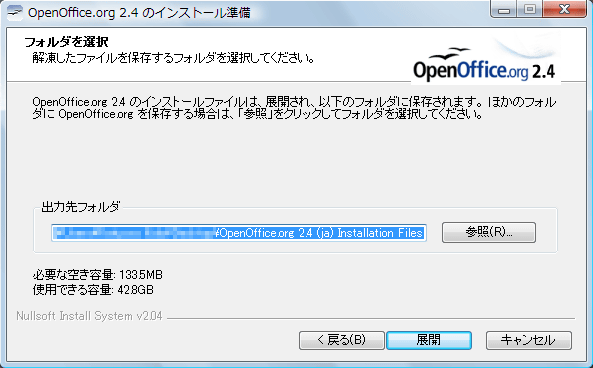 |
| ファイルを展開する間しばらく待ちます。 詳細を表示ボタンをクリックすると、実際の展開状況が表示されます。(ただ表示だけです) |
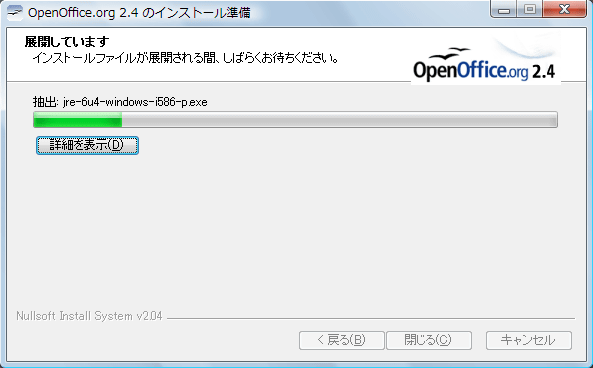 |
| 展開が終わったらインストールウイザードが起動しますので、 |
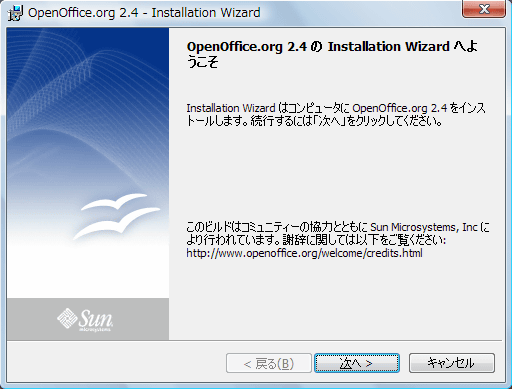 |
| ライセンス条項が表示されます。 にチェックを入れたら |
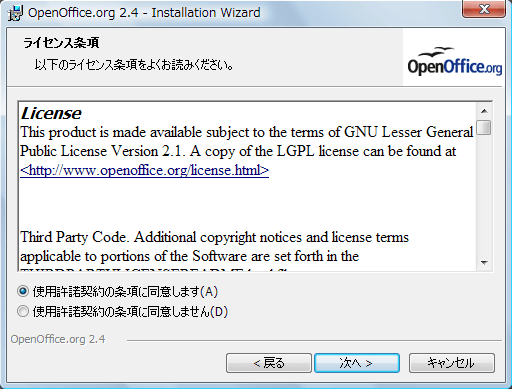 |
| ユーザー情報を聞いてきます。 通常はWindowsにログインしているユーザー名が入ります。また、下半分のインストールするユーザーについては初期状態のままで構いません。 |
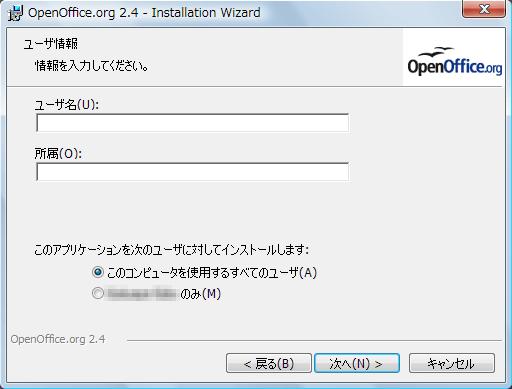 |
| セットアップの種類を聞いてきます。 通常はすべて(C)を選択してください。 特定のプログラムのみインストールする場合には、カスタム(S)を選択します。 |
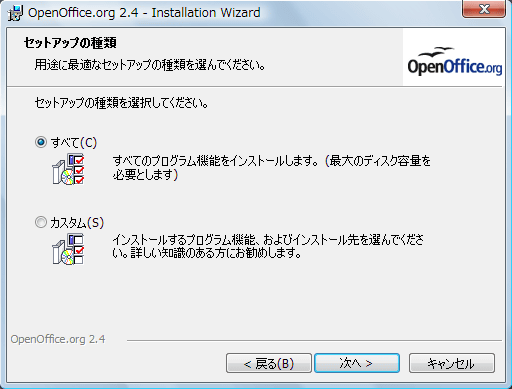 |
| カスタムを選択したときのみ、どのプログラムをインストールするか聞いてきます。 インストールするコンポーネントを選んで インストールガイド(その2)へ進む |
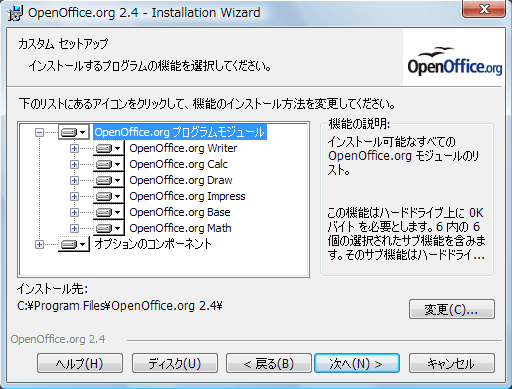 |
インストールガイド(その2)へ進む
OpenOffice.orgを使おう!に戻る